- ผู้เขียน Abigail Brown [email protected].
- Public 2023-12-17 07:03.
- แก้ไขล่าสุด 2025-01-24 12:26.
ต้องรู้
- เลือกเส้น (หรือแผนภูมิ) ที่เกี่ยวข้องกับชุดข้อมูลที่สอง ในแท็บ เครื่องมือแผนภูมิ เลือก รูปแบบ.
- เลือก การเลือกรูปแบบ ที่ด้านซ้ายของหน้าจอ เลือก แกนรอง ในแผงด้านขวา
- ปรับแต่งแกนที่สองโดยเปลี่ยนการจัดตำแหน่งข้อความหรือทิศทางหรือรูปแบบตัวเลข แกนทุติยภูมิปรากฏทางด้านขวา
บทความนี้จะอธิบายวิธีเพิ่มแกนทุติยภูมิลงในแผนภูมิใน Excel เพื่อให้คุณสามารถดูสิ่งที่ไม่เหมือนในกราฟเดียวกันได้ คำแนะนำเหล่านี้ทำงานใน Excel ใน Microsoft 365, Excel 2019, Excel 2016 และ Excel 2013
วิธีเพิ่มแกนทุติยภูมิใน Excel
แผนภูมิของ Excel นำเสนอวิธีต่างๆ ในการแสดงภาพข้อมูลของคุณ สำหรับแผนภูมิที่ใช้เค้าโครงแกน X และ Y คุณสามารถดูชุดข้อมูลได้ ซึ่งช่วยให้คุณสามารถเปรียบเทียบสองสิ่งที่แตกต่างกัน แต่สิ่งเหล่านั้นมักจะมีหน่วยวัดเหมือนกัน แกนทุติยภูมิใช้เพื่อเปรียบเทียบสองสิ่งที่ไม่มีหน่วยวัดเหมือนกัน
-
ขั้นแรก เลือกบรรทัด (หรือคอลัมน์) ที่เกี่ยวข้องกับชุดข้อมูลที่สอง

Image -
โดยการเลือกองค์ประกอบบนแผนภูมิ แท็บเครื่องมือแผนภูมิจะปรากฏในริบบิ้น

Image -
เลือกแท็บ รูปแบบ

Image -
ทางด้านซ้ายสุด กล่องการเลือกปัจจุบันควรแสดงชุดที่คุณเลือกไว้แล้ว ในตัวอย่างนี้ มันคือซีรีส์ "พนักงาน"

Image -
เลือก การเลือกรูปแบบ.

Image -
ตอนนี้ ในแผงด้านขวามือ ภายใต้ Series Options ให้เลือก Secondary Axis.

Image - เมื่อเพิ่มแล้ว แกนที่สองนี้สามารถปรับแต่งได้เหมือนกับแกนหลัก คุณสามารถเปลี่ยนการจัดตำแหน่งหรือทิศทางของข้อความ กำหนดป้ายกำกับแกนที่ไม่ซ้ำกัน หรือแก้ไขรูปแบบตัวเลขได้
-
ดูแผนภูมิของคุณสิ แกนทุติยภูมิจะปรากฏทางด้านขวา และ Excel จะทำการเดาตามค่าเริ่มต้นเกี่ยวกับมาตราส่วน เมื่อเทียบกับเวอร์ชันแรกของแผนภูมินี้ การเพิ่มแกนที่สองช่วยให้เปรียบเทียบแนวโน้มได้ง่ายขึ้นมาก

Image
เมื่อคุณควรใช้แกนทุติยภูมิใน Excel
ลองพิจารณาตัวอย่างนี้ที่แสดงรายได้ของบริษัทเทียบกับค่าใช้จ่ายในช่วงห้าปีที่ผ่านมา
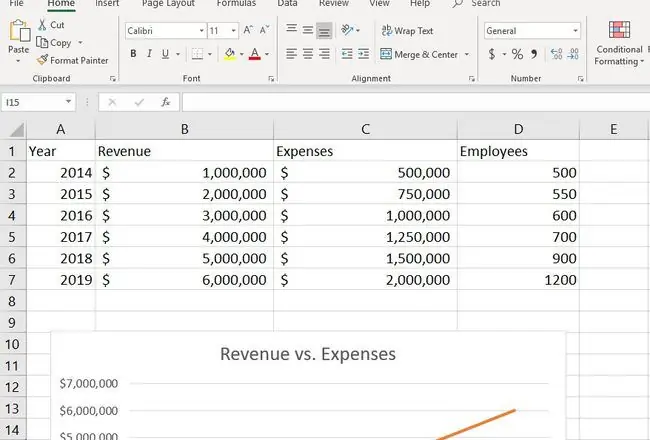
ทั้งสองนี้วัดเป็นดอลลาร์ ดังนั้นเราจึงสามารถตั้งค่ากราฟเส้นที่แสดงทั้งสองสิ่งนี้ในมุมมองเดียวกันเพื่อกำหนดความสัมพันธ์
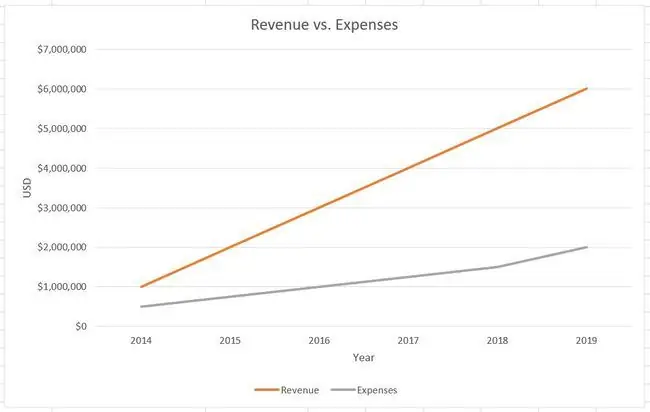
อย่างที่คุณเห็น แกน y ทางด้านซ้ายแสดงหน่วย USD แต่จะเป็นอย่างไรถ้าคุณต้องการดูว่ามีแนวโน้มที่คล้ายกันหรือไม่เกี่ยวกับต้นทุนและพนักงาน หน่วยสำหรับพนักงานคือคน ไม่ใช่ดอลลาร์ ดังนั้นคุณจึงใช้แกน y ที่มีอยู่ได้ไม่ดีนัก นี่คือจุดที่คุณควรเพิ่มแกนที่สองเพื่อให้แน่ใจว่าผู้อ่านของคุณสามารถเข้าใจความหมายของตัวเลขได้อย่างถูกต้อง
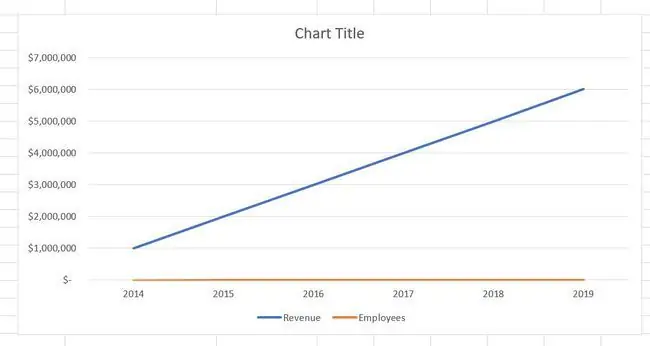
เหตุผลที่สองคือเมื่อทั้งสองซีรีส์ไม่มีข้อมูลที่มีขนาดเท่ากัน พิจารณาตัวอย่างเช่นรายได้ของบริษัทเทียบกับพนักงานแผนภูมิด้านบนแสดงให้เห็นว่าเมื่อแสดงภาพร่วมกันจะไม่ได้ให้ข้อมูลเชิงลึกมากนัก เนื่องจากจำนวนพนักงานต่ำมาก คุณไม่สามารถระบุได้ว่าเกิดอะไรขึ้นกับมัน
คุณสามารถเพิ่มแกนที่สองที่มีทั้งหน่วยของมันเองและมาตราส่วนของมันเอง ซึ่งทำให้คุณสามารถเปรียบเทียบทั้งสองได้จริงๆ






